
php エディタ Banana は、WIN10 システムでのマウス ドライバの更新に関する詳細なチュートリアルを提供します。パソコンを使用する上でマウスドライバーは重要な要素であり、マウスドライバーを最新の状態に保つことで快適な操作感を得ることができます。このチュートリアルでは、WIN10 システムでマウス ドライバーを更新する方法を詳しく紹介し、マウス操作中に発生する可能性のある問題を解決し、コンピューターをよりスムーズに実行できるようにします。
1. まず、WIN10 システムのデスクトップに入り、コンピューターを右クリックし、開くポップアップ メニューで管理オプションを選択し、次のステップに進みます。
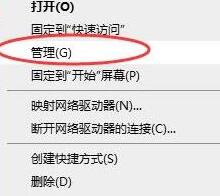
2. 開いたコンピューター管理インターフェイスで、左側の [デバイス マネージャー] オプションをクリックし、ダブルクリックして右側に表示されるインターフェイスでマウス オプションを開きます。
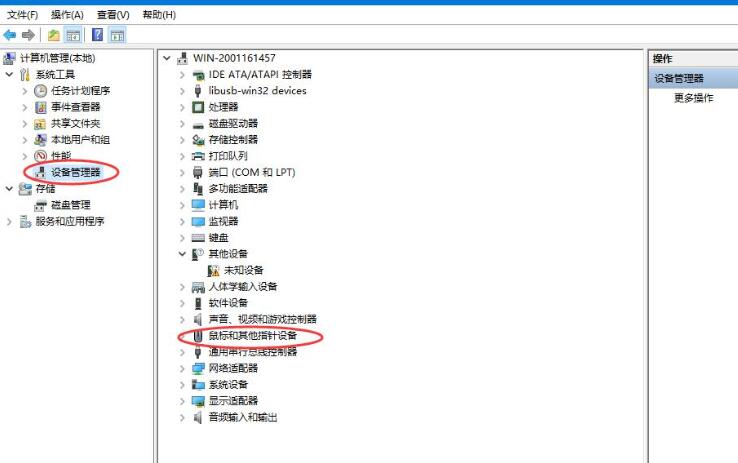
3. ポップアップ マウス プロパティ インターフェイスでドライバー オプションに切り替えて、次のステップに進みます。
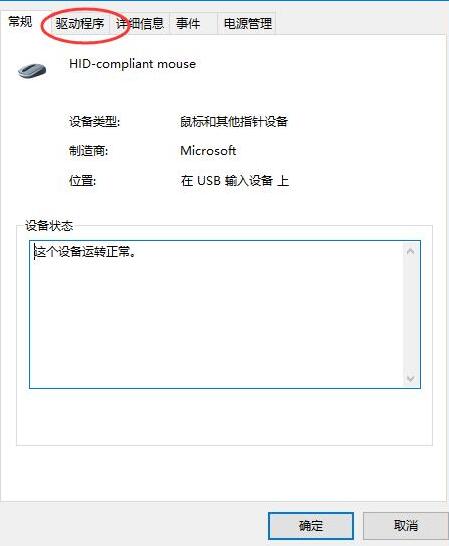
4. 新しく表示されたインターフェイスでドライバー オプションに切り替え、[ドライバーの更新] ボタンをクリックして次の手順に進みます。
5. [最新のドライバー ソフトウェアを自動的に検索する] ボタンをクリックすると、win10 システムがマウスに最適なマウス ドライバーを自動的に検索し、ダウンロードしてインストールします。
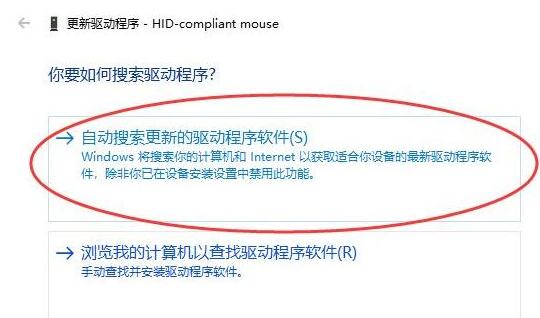
6. 適切なマウス ドライバーが見つかり、インストールされると、デバイスに適した最適なドライバー ソフトウェアがインターフェイスに表示されますので、[閉じる] ボタンをクリックします。
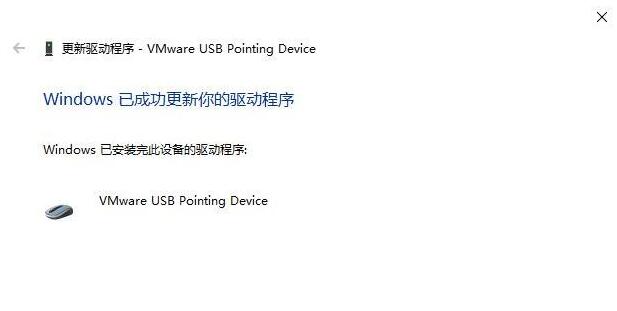
以上がWIN10システムでのマウスドライバーの更新に関する詳細なチュートリアルの詳細内容です。詳細については、PHP 中国語 Web サイトの他の関連記事を参照してください。